工作组计算机无法访问
- 分类:教程 回答于: 2015年06月14日 00:00:00
查看工作组计算机 或许不少xp用户都会的,但是突然提示xp工作组计算机无法访问。为什么工作组计算机无法访问?现在小编就来跟大家介绍工作组计算机无法访问解决办法(XP)。

工作组计算机无法访问解决办法:
1、 首先打开鼠标右键我的电脑,选择管理选项,接着选择用户,然后打开受访者的guest权限。
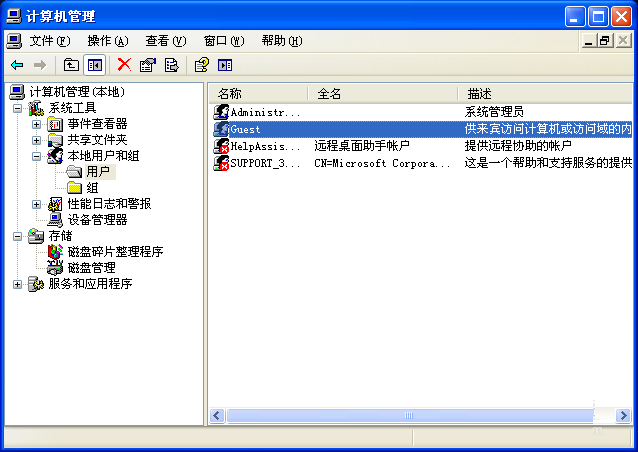
2、 选择guest来宾帐户之后,双击会弹出一个对话框,这里将帐户已停用的勾选去掉。
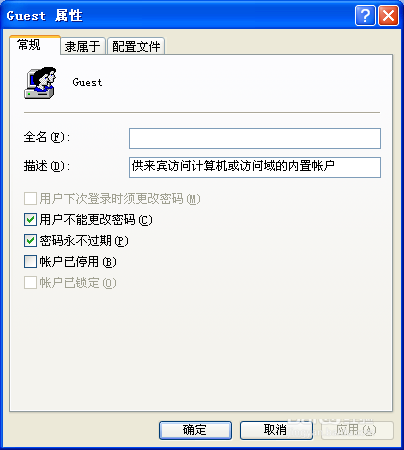
3、 接着在开始菜单里面打开运行窗口,接着输入gpedit.msc打开组策略窗口。
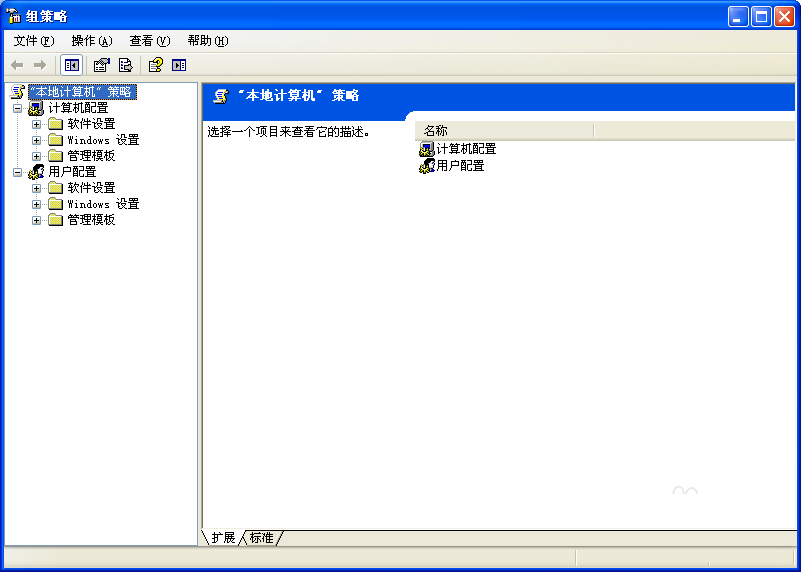
4、 依次展开windows设置→安全设置→本地策略→用户权利指派→在右边找到''拒绝从网络访问这台计算机''。双击打开,并且把里面的guest帐户删除。
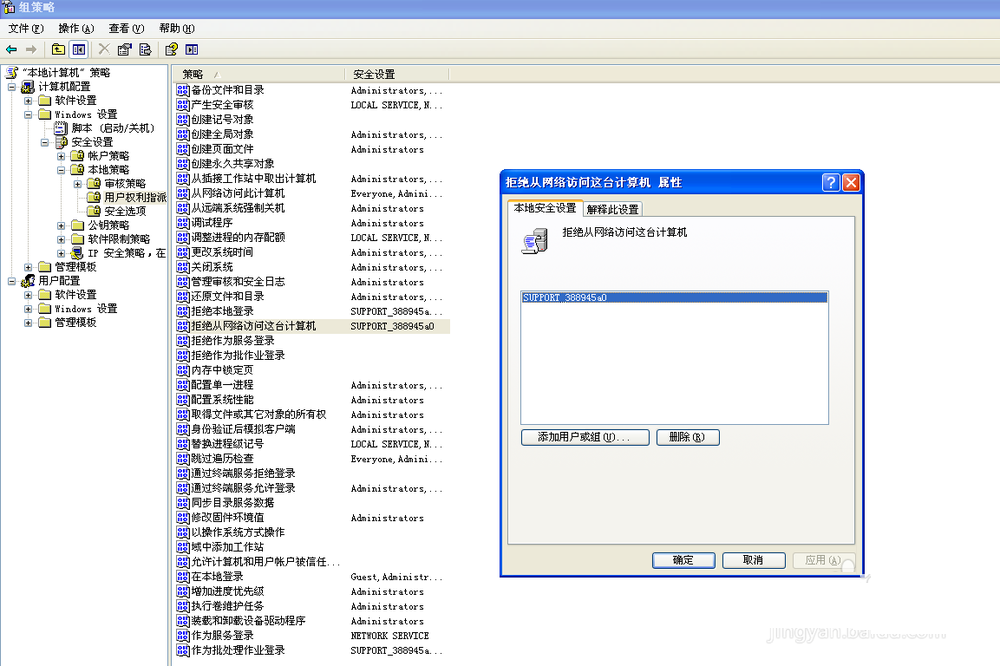
5、 继续展开如下选项:windows设置→-安全设置→本地策略→安全选项→右边找到''网络访问:本地帐户的共享和安全模式",并且双击改成"经典:本地用户自己的身份验证"

6、 最后依次打开:windows设置→-安全设置→本地策略→安全选项→右边找到''帐户:''使用空白密码的本地用户只允许进行控制台登陆"把它设置为"禁用"。
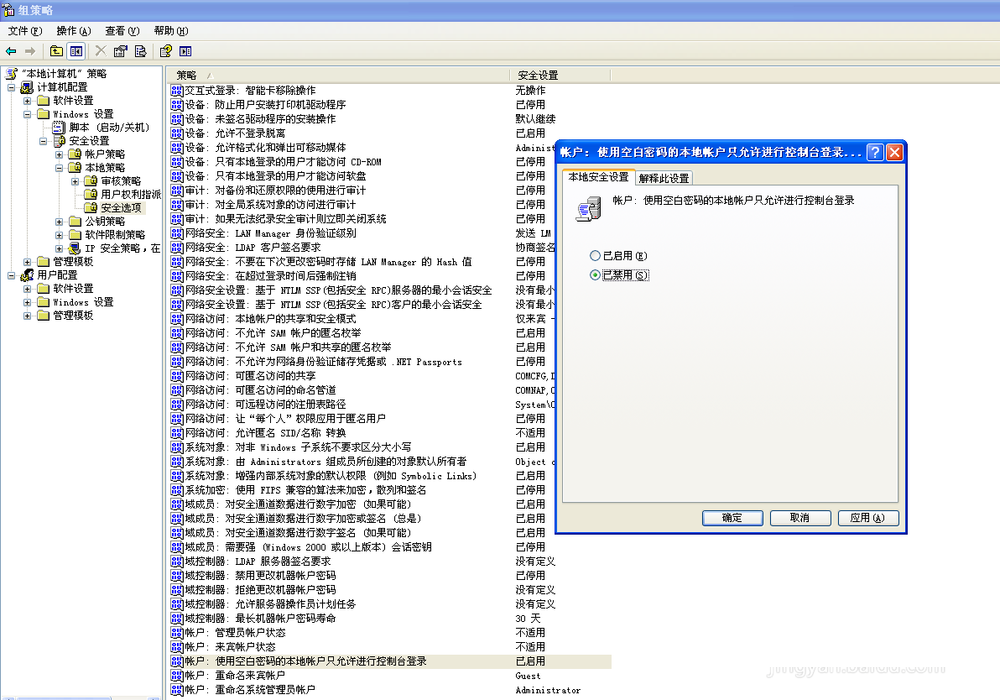
进行以上设置之后,大家的工作组计算机无法访问一般都是能解决的。更多xp系统重装 尽在小白系统官网,供大家伙参考收藏。
 有用
65
有用
65


 小白系统
小白系统


 1000
1000 1000
1000 1000
1000 1000
1000 1000
1000 1000
1000 1000
1000 1000
1000 1000
1000 1000
1000猜您喜欢
- 详解小白数据列表格式化如何做..2023/04/22
- 华硕天选:游戏玩家的最佳选择,性能与性..2024/10/06
- win10重装win7系统图文教程2016/12/06
- NVIDIA驱动:提升图形性能的必备选择..2024/02/15
- 如何制作美味可口的蛋糕2023/11/20
- 深度一键装机的详细教程2021/05/14
相关推荐
- 安装win7 64位多大空间2016/12/20
- 电脑系统怎么重装软件分享..2022/08/09
- 2022年最新显卡天梯图的介绍..2022/01/04
- [VBS代码]:简单易学的VBScript编程指南..2023/11/21
- 用了十年的电脑重装系统还能用吗..2023/04/02
- win7 32位英文版系统转换回中文版..2016/11/08




















 关注微信公众号
关注微信公众号





